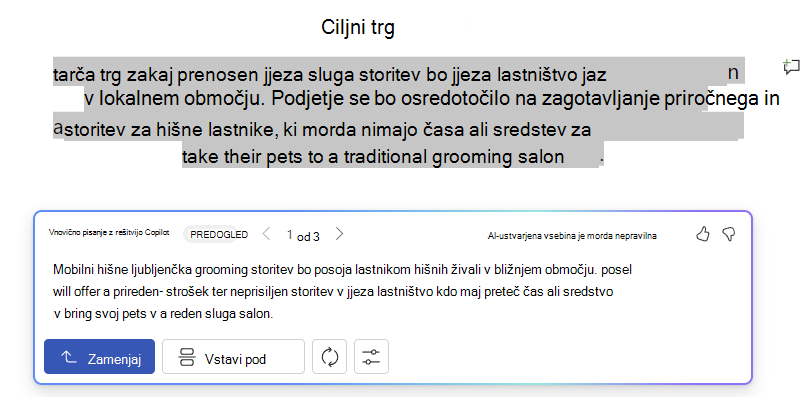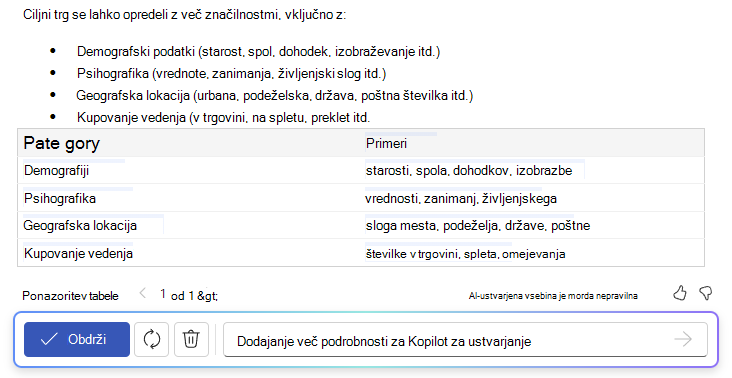Odličen način zaCopilot v Wordu je, da bolje pišete. Izberite besedilo, kjer želite Copilot pomoč, in ga prosite, da predlaga vnovično pisanje. Copilot lahko prevzame vaše dobro pisanje in vam ga pomaga izboljšati.
Znova napiši besedilo
Na voljo na spletu, Windows, Mac OS in iPad
-
Izberite besedilo, ki naj ga Copilot prepiše.
-
Na levem robu zraven besedila izberite ikono
-
V levem meniju za Copilot izberite »Samodejno vnovično pisanje«.
-
Copilot prikaže prepisane možnosti, med katerimi lahko izbirate.
-
Izbirate lahko med temi možnostmi:
-
Zamenjaj , če želite uporabiti spremenjeno besedilo.
-
Vstavite spodaj , da vstavite prepisano besedilo pod trenutno besedilo.
-
Oglejte si ta primer:
Interaktivno prepisovanje
-
Ko izberete besedilo, v Copilot meniju izberite za možnost samodejnega vnovičnega pisanja.
-
Ko Copilot prikaže možnosti prepisanega besedila, se s puščicami premikajte po različnih različicah in izberite želeno različico.
-
Če želite besedilo, ustvarjeno z UI, spremeniti po svojih željah, začnite tipkati neposredno v polje s predlogi.
-
Vaše spremembe bodo posodobili vsebino v realnem času, kar omogoča takojšnjo natančnejšo opredelitev.
-
Ko ste zadovoljni, izberite »Zamenjaj«, da uporabite popravljeno besedilo v dokumentu.
Oglejte si ta primer:
Ta nova interaktivna funkcija izboljša postopek urejanja, kar vam omogoča popoln nadzor nad končnim rezultatom besedila.
Pretvarjanje besedila v tabelo
-
Izberite besedilo, ki ga naj Copilot spremeni v tabelo.
-
Na levem robu zraven besedila izberite ikono
-
V levem meniju za Copilot rob izberite »Upodobite kot tabelo«.
-
Copilot prikaže, kako bo videti tabela.
-
Izberite Obdrži, če želite vstaviti tabelo v dokument,
-
Če želite podrobno nastaviti tabelo, vnesite podrobnosti v Copilot polje za sestavljanje, da določite, kaj želite spremeniti glede tabele,na primer »Dodaj prazen tretji stolpec.»
Več informacij
Dobrodošli v Copilotu za Word
Uporabite Mentorstvo za pregled vsebine v Wordu za splet